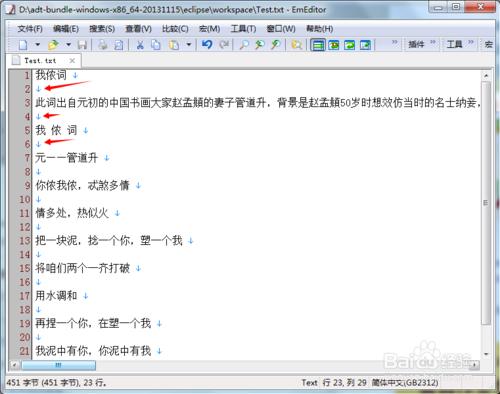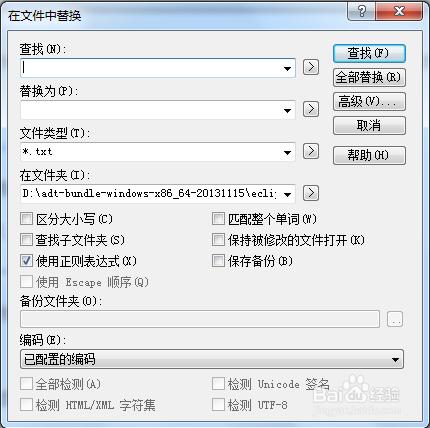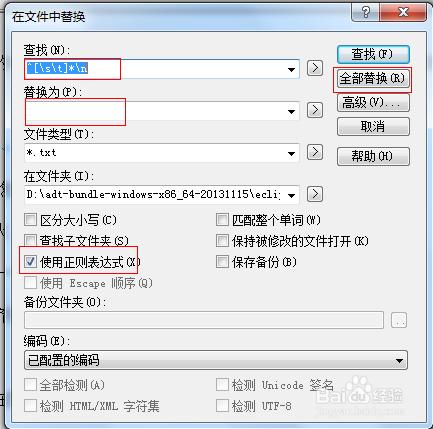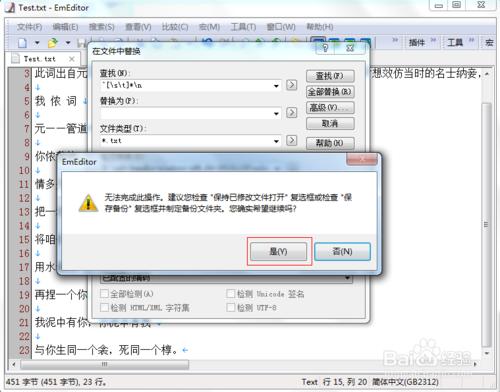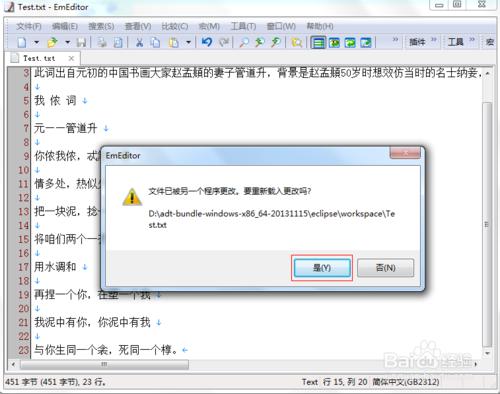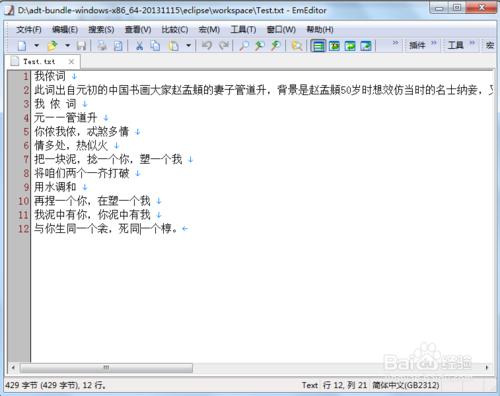有時候我們從網上覆制了一篇文章,或者是處理檔案的時候,想把檔案中的空行都去掉,否則影響美觀。最笨的辦法就是一行一行的去刪除,如果檔案行數比較少還行,如果檔案有幾萬行甚至幾十萬行,顯然就不能這麼幹了。下面小編將教大家如何用EmEditor來快速去掉檔案中的空行,只需一秒,輕鬆搞定。
工具/原料
EmEditor
方法/步驟
開啟事先準備好的Test.txt,裡面的內容是從百度知道拷貝出來的,可以看到裡面有很多的空行。
點選選單欄的“搜尋”->“在檔案中替換”,開啟“在檔案中替換”對話方塊。
在“在檔案中替換”對話方塊中,在“查詢”下面的輸入框中輸入:^[\s\t]*\n,在“替換為”下面的輸入框什麼也不輸入,然後勾選下面的“使用正則表示式”複選框,然後點選“全部替換”。
這時候可能會彈出一個提示對原檔案進行備份的警告框,無視之,點選“是”按鈕。
替換完成以後,EmEditor會提示重新檔案有更新,是否重新載入檔案。點選“是”按鈕。
可以看到檔案內容中的空行不再出現,變得非常整潔美觀。